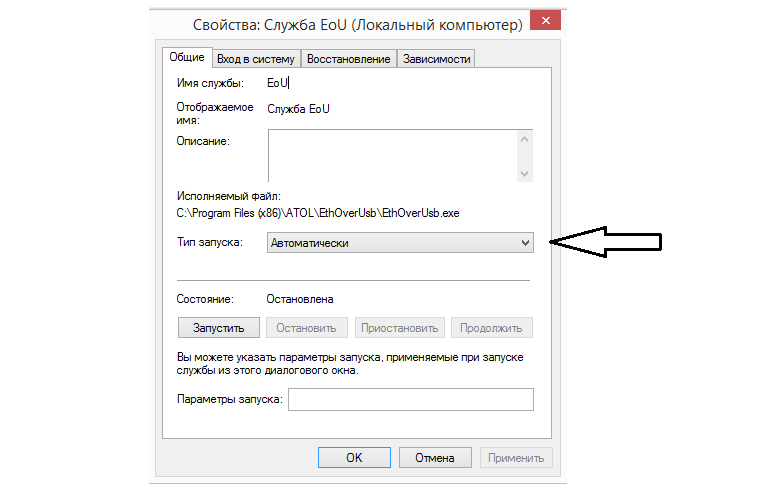- Подключение АТОЛ на Windows 10
- Атол драйвера для windows 10 64 bit
- Первоначальное подключение ККТ к компьютеру
- Установка основной поставки драйвера
- Проверка связи с ККТ
- Установка службы Ethernet over USB
- Указание параметров ОФД
- Проверка связи с ОФД
- Подключение ККТ АТОЛ и фискализация ФН в «1С:Розница»
- Создание экземпляра подключаемого оборудования
- Самостоятельная установка интеграционного компонента драйвера
- Настройка подключения к ККТ
- Регистрация фискального накопителя
- Скачать KKT10-10.8.0.0-windows32-setup
Подключение АТОЛ на Windows 10
Для подключения ККТ Атол к компьютеру с операционной системой Windows 10 потребуется произвести дополнительные настройки системы. Для начала необходимо подключить фискальный регистратор Атол к компьютеру с помощью USB.
Где скачать утилиту?
Перейти по ссылке для скачивания утилиты и драйверов Атол. Перейти в папку: Программное обеспечение -> ДТО -> 10.Х -> Выбрать драйвер актуальной версии (например 10.4.6.0). Для установки драйвера переходим в папку installer — exe — далее в зависимости от системы 32 или 64
Главная часть выполнена, настроим печать и передачу данных в ОФД. После установки нужно проверить значения Com-портов в Диспетчере устройств.
Что бы зайти в Диспетчер устройств, нажмите на значок лупы (в нижнем левом углу) и введите «Диспетчер устройств».
Для правильной работы нужно выставить положение портов. Наше приложение будет к ним обращаться, чтобы печатать чеки и отправлять их в ОФД. Если настроено неверно, то будут ошибки.
Щелкаем правой кнопкой мыши по первому устройству и выбираем свойства. На вкладке сведения выбираем «Путь к экземпляру устройства» и смотрим значение.
Обратите внимание на значение MI_**
Если USB\VID_2912&PID_0005&MI_02\6&D04BD62&0&0002, то он должен быть на 64 месте. А если MI_00, то значение 65.
Как у вас получится найти нужные значение и переходите на вкладку Параметры порта, далее Дополнительные параметры.
Поменяйте значения MI_02 — COM64; MI_00 — COM65
Необходимо пройти по пути C:\Program Files (x86)\ATOL\EthOverUsb и нажать правой кнопкой мыши на исполнительный файл EthOverUsb.exe, выбираем свойства. Переходим на вкладку Совместимость и устанавливаем галочку «Выполнять эту программу от имени администратора». Нажимаем Ок.
Открываем командную строку от имени администратора.
Вставляем cd c:\Program Files\ATOL\EOU и нажимаем Enter
Далее вставляем EthOverUsb.exe -i и нажимаем Enter
Сейчас вы установили службу, которая передает чеки к оператору фискальных данных. Чтобы она заработала ее нужно запустить, для этого откроем диспетчер задач, перейдем на вкладку Службы и внизу нажмем Открыть службы. Находим службу EoU и щелкаем правой кнопкой мыши, выбираем свойства. Установите тип запуска автоматически, затем нажмите ОК.
Перезагрузите кассовый принтер и проверьте работу EOU по логам.
Логи хранятся в папке C:\ProgramData\ATOL\logs
Текстовый файл — это файл работы службы. Отройте его и просмотрите в самом его конце.
Один из примеров ниже (служба запустилась, пошла передача данных).
2017-11-16 11:12:41.904 INFO [EoU] Start service EoU (v3042)
2017-11-16 11:12:41.904 INFO [EoU] Register EoU worker [1]
2017-11-16 11:12:41.920 INFO [Ofd-1] pause
2017-11-16 11:12:41.920 INFO [COM-1] Opening COM64.
Если записи такого типа:
2017-11-15 21:10:35.785 ERROR [COM-1] No such file or directory
2017-11-15 21:10:37.785 INFO [COM-1] Open COM: COM64
2017-11-15 21:10:37.785 ERROR [COM-1] No such file or directory
2017-11-15 21:10:39.786 INFO [COM-1] Open COM: COM64
2017-11-15 21:10:39.786 ERROR [COM-1] No such file or directory
То служба работает некорректно, необходимо проверить работоспособность EOU по инструкции выше.
В случае успеха, после проведения операций через приложение LIFE PAY, чеки будут автоматически отправляться в ОФД.
Атол драйвера для windows 10 64 bit
Драйвер версии 8.х для ККТ с передачей данных в ОФД компании АТОЛ снят с поддержки. Подробнее
Первоначальное подключение ККТ к компьютеру
В инструкции рассмотрены вопросы установки драйвера, подключения ККТ к компьютеру через USB-кабель и фискализации ФН.
При подключении ККТ АТОЛ к компьютеру через USB-кабель передача данных в ОФД происходит посредством технологии EoU (Ethernet-over-USB). Требуемая служба устанавливается вместе с драйвером торгового оборудования (ДТО).
Драйвер «АТОЛ:ККТ с передачей данных в ОФД (54-ФЗ) 10.х» разработан в двухуровневой архитектуре и состоит из двух частей: интеграционного компонента (поставляется в составе конфигурации «1С») и основной поставки драйвера (устанавливается посредством дистрибутива поставщика и, как правило, скачивается с сайта поставщика).
Основная задача интеграционного компонента – перенаправлять вызовы от конфигурации «1С» к основной поставке драйвера. Основная поставка драйвера непосредственно взаимодействует с оборудованием.
Установка основной поставки драйвера
С сайта компании АТОЛ скачать дистрибутив ДТО версии 10.4.2 или выше. Для этого в центре загрузок необходимо выбрать раздел Программное обеспечение – ДТО – 10.x . Скачать дистрибутив Драйвер ККТ 10.4.2 .
В архивном файле в папке installer размещены файлы:
Следует запустить на исполнение файл KKT10-10.4.2-windows32-setup.exe, если вы используете 32-разрядный клиент «1С».
Следует запустить на исполнение файл KKT10-10.4.2-windows64-setup.exe, если вы используете 64-разрядный клиент «1С».
Подключить ККТ АТОЛ к ПК.
По умолчанию установлен канал обмена через USB. Если выбран другой канал обмена, то для установления канала обмена через USB необходимо сделать следующее:
- Выключить ККТ (если включена).
- Зажать кнопку прокрутки чеков.
- Не отпуская кнопку, включить ККТ.
- Отпустить кнопку после пятого звукового сигнала.
- На чеке распечатается информация с пунктами сервисного режима. Выбор пункта осуществляется количеством нажатий кнопки прокрутки.
- Выбрать в сервисном режиме Канал обмена : нажать два раза кнопку прокрутки чека.
- На чеке распечатается информация с параметрами канала обмена.
- Выбрать в канале обмена Usb : два раза нажать кнопку прокрутки чека.
- На чеке распечатается USB включен , и ККТ вернется в сервисный режим.
- Выйти из сервисного режима: нажать один раз кнопку прокрутки чека – ККТ перейдет в рабочий режим.
Зайти в Диспетчер устройств , найти Порты (COM и LPT) . При подключении создаются два COM-порта.
Один виртуальный COM-порт – для подключения ККТ, второй – для службы передачи данных EoU.
Если СОМ-порты не обнаружены, но появились 2 «Неизвестных устройства», то для них необходимо установить драйвер: открыть карточку «Неизвестного устройства», нажать Обновить драйвер и указать путь вручную. Путь к драйверу по умолчанию: C:\Program Files (x86)\ATOL\Drivers10\KKT\USB_Drivers.
После установки драйвера в наименовании устройств появится отметка ATOL.
Проверка связи с ККТ
ККТ АТОЛ может быть подключена к ПК через COM/VCOM- или USB-порт. При подключении одной ККТ рекомендуется выбирать канал связи через USB. Если подключается две и более ККТ, рекомендуется выбирать канал связи через COM/VCOM.
При выборе канала связи через USB: в режиме Свойства выбрать из выпадающего списка модель подключенной ККТ и канал связи через USB . Нажать кнопку Проверка связи .
При выборе канала связи через COM/VCOM необходимо дополнительно указать СОМ-порт , установить тот порт, что был присвоен устройству (в нашем примере COM 4).
СОМ-порты:
atol-usbcom_proxy1 используется для подключения ККТ,
atol-usbcom_proxy2 – для службы передачи данных EoU.
В поле Скорость должно быть установлено число 115200 .
После нажатия на кнопку Проверка связи в поле Связь – Результат должны отобразиться сведения о модели ККТ.
Проверка связи с ККТ по каналу через USB:
Проверка связи с ККТ по каналу через COM/VCOM:
Установка службы Ethernet over USB
Служба для работы через USB-кабель (EthernetOverUSB) устанавливается вместе с драйвером торгового оборудования.
Порт для EoU определяется автоматически. Если этого не произошло, то указать нужный порт для связи с ОФД можно в файле с настройками, который располагается в C:\ProgramData\ATOL\EoU в settings.xml . Прописать номер необходимого порта, сохранить файл.
В нашем примере для EoU был создан порт ATOL USB (COM5), поэтому мы прописываем номер порта 5:
Важно! Папка ProgramData по умолчанию имеет атрибут «скрытый». Чтобы ее увидеть, необходимо открыть скрытые файлы и папки.
Указание параметров ОФД
Запустить тест драйвера ККТ: Пуск – АТОЛ – Тест драйвера ККТ .
Открыть настройки ККТ, указать параметры ОФД: Свойства – Параметры ККТ – 15 ОФД – ввести адрес ОФД, порт ОФД, выбрать канал обмена с ОФД – USB (EoU) .
Проверка связи с ОФД
В тесте драйвера ККТ открыть вкладку Нижний уровень . Диагностика выполняется через посылку команды нижнего уровня 82 01 06 00.
Тест драйвера ККТ – Нижний уровень – установить флажок Включено . В поле Буфер с командой ККТ ввести 82 01 06 00 – нажать кнопку Выполнить команду .
ККТ должна выдать чек диагностики.
Подключение ККТ к компьютеру завершено.
Подключение ККТ АТОЛ и фискализация ФН в «1С:Розница»
Создание экземпляра подключаемого оборудования
В разделе Настройки подключаемого оборудования ( Администрирование – Подключаемое оборудование ) необходимо установить флажок Использовать подключаемое оборудование .
Затем необходимо перейти в справочник Подключаемое оборудование , для этого необходимо нажать на ссылку Подключаемое оборудование , и выбрать тип оборудования ККТ с передачей данных .
Создание нового экземпляра оборудования производится с помощью команды Создать . Создаем новый элемент (нажать кнопку Создать ). В открывшейся форме необходимо проверить, что установлен Тип оборудования: ККТ с передачей данных . Далее необходимо выбрать организацию, от имени которой будет производиться продажа товаров на данном фискальном регистраторе, ввести наименование и серийный номер ККТ (заводской номер, указанный на корпусе устройства). В поле Драйвер оборудования выбрать из списка обработчик драйвера. Нажать на кнопку Записать объект .
После записи будут доступны настройки параметров подключения и операции с ФН. Также в окне Подключение и настройка оборудования станет доступной кнопка Настроить .
Самостоятельная установка интеграционного компонента драйвера
Интеграционная компонента драйвера ККТ АТОЛ 10.х входит в состав «1С:Библиотеки подключаемого оборудования». По необходимости компоненту можно добавить самостоятельно.
Для этого следует нажать кнопку Драйверы оборудования :
Из скачанного архива драйвера 10.4.2.zip необходимо извлечь компонент 1C . В «1С» нажимаем Добавить новый драйвер из файла – выбираем из извлеченной папки драйвера «1С» архив ATOL_KKT_10.zip и нажимаем кнопку сохранения Записать объект . Далее нажимаем Функции — Установить драйвер .
После успешной установки на форме отобразится статус драйвера – Установлен , а также версия драйвера.
Настройка подключения к ККТ
Нажать на кнопку Настроить . Должна открыться форма настройки драйвера и соединения. Выбрать Модель подключенного устройства, Порт , СОМ-порт , Скорость , указанные в настройках драйвера. Нажать Тест устройства . Появится сообщение Тест успешно выполнен с указанием информации о подключенной ККТ.
Регистрация фискального накопителя
После подключения ККТ к программе можно зарегистрировать фискальный накопитель, если это не было сделано ранее. Эта операция производится также при замене фискального накопителя после окончания срока действия или при исчерпании ресурса памяти – использованный фискальный накопитель закрывается, затем производится замена физического устройства накопителя и регистрируется новый.
Для проведения операции регистрации необходимо выбрать в программе Администрирование – Подключаемое оборудование – ККТ с передачей данных , открыть запись с необходимой ККТ. Проверить заполнение серийного номера (обязательное поле для заполнения). Раскрыть Параметры ККТ , установить Способ форматно-логического контроля – Разделять строки , установить Допустимое расхождение форматно-логического контроля – 0,01 .
Выбрать пункт Регистрация из выпадающего списка при нажатии на кнопку Операции с фискальным накопителем .
Откроется форма регистрации. В ней необходимо: заполнить поле Регистрационный номер ККТ номером, полученным при регистрации кассы в ФНС, проверить правильность заполнения реквизитов организации, указать Адрес установки ККТ , Место проведения расчетов , выбрать систему налогообложения, заполнить все прочие параметры, ввести ИНН ОФД и Наименование ОФД и нажать на кнопку Продолжить операцию .
ККТ должна выдать чек об успешной регистрации.
Важно! Включение параметра Признак шифрования данных – необратимая операция. Шифрование может быть у ОФД дополнительной услугой, уточняйте у ОФД до фискализации ФН.
В случае необходимости смены реквизитов организации, параметров ККТ, замены ФН и т. д. необходимо в меню Сервис выбрать Изменение параметров регистрации фискального накопителя .
Выбрать соответствующий код причины перерегистрации и установить новые параметры.
ККТ должна выдать чек об успешной перерегистрации ККТ
Закрытие фискального накопителя – необратимая операция.
После ее выполнения использование ФН невозможно.
Скачать KKT10-10.8.0.0-windows32-setup
В состав ДТО10 включена служба для удалённого подключения к драйверам на других ПК и проксирования запросов к ККТ. Она позволяет заметно ускорить
работу по низкоскоростным каналам связи, в т.ч. является альтернативой пробросу COM-портов по RDP.
Также доработан Web-сервер. Теперь он позволяет производить аутентификацию пользователей.
В библиотеке драйвера исправлены известные проблемы, мешающие работе на Windows XP. Также пакеты для Linux переведены на использование Qt5.
1. Добавлена поддержка АТОЛ 91Ф и АТОЛ 92Ф с ПО 5.X.
2. Сборка драйвера для Linux переведена на использование Qt5. Отдельные сборки на базе Qt4 сохранены.
3. В дистрибутивы для Windows добавлена установка USB-драйвера на Windows XP.
4. Внесены следующие изменения в основной API:
— добавлен метод getRemoteServerInfo() для получения информации о сервере при удалённом подключении.
— для запроса LIBFPTR_FNDT_DOCUMENT_BY_NUMBER метода fnQueryData() добавлены дополнительные возвращаемые параметры для ФФД 1.1.
— добавлен запрос LIBFPTR_DT_SOFTLOCK_STATUS для метода queryData() для запроса состояния привязки ККТ к ПО.
5. В состав включен JPOS-драйвер версии 1.14.14.
6. В состав дистрибутивов под Windows включена утилита чтения архива ФН 2.0.0.
7. В состав дистрибутивов под Windows включена утилита EoU версии 8571.
1. Добавлена кнопка синхронизации времени между ПК и ККТ в разделе регистрации ККТ.
1. Новый Web-сервер адаптирован для работы на Windows XP.
2. Добавлена возможность аутентификации пользователей. Пользователи создаются с помощью утилиты atol-fptr-web-server-users.
3. Добавлена возможность отправки результатов выполнения json-заданий в очереди на заданный callback по факту их выполнения.
4. На страницу настроек Web-сервера добавлено отображение состояния соединения с ККТ.
5. Добавлена настройка для валидации json-заданий при из получении. Не рекомендуется к использованию в боевых условиях.
6. Изменён вид запросов на активацию и деактивацию устройств — идентификатор устройства теперь можно указывать в параметрах запроса через знак «?». Старый формат, когда идентификатор является частью URL, также поддерживается. Теперь эти запросы можно применять к устройству по умолчанию.
7. Добавлены следующие запросы:
— /operations/queryLicenses для запроса введённых в ККТ лицензий.
— /operations/queryDeviceSettings для запроса настроек ККТ.
— Сервер удалённого подключения
1. Первый релиз сервера удалённого подключения к ККТ.
1. Исправлена ошибка, вызывающая зависание драйвера при отключении ККТ от ПК на Windows во время работы.
2. Исправлена ошибка, вызывающая зависания драйвера при попытке открытия COM-порта на Windows XP на время, пока открыт системный диалог установки USB-драйверов.
3. Исправлена ошибка, вызывающая зависание драйвера при загрузке прошивки ККТ версий 5.X на Windows XP.
4. Исправлена ошибка, вызывающее зависание драйвера при чтении несуществующих параметров ККТ.
5. Исправлена проблема с открытием окна настроек драйвера (метод showProperties()) на Windows XP. Теперь с 32-битным драйвером для Windows поставляется отдельный комплект графических компонентов.
6. Исправлена ошибка при формировании электронных чеков на ККТ версий 5.X, из-за которой при печати копии чека у неё отсутствует клише.
7. Исправлено отображение настроек, имеющих логический тип, в окне Параметры ККТ, если их не удалось считать.
8. Исправлена ошибка выполнения json-задания «getShiftTotals» при работе с АТОЛ 90Ф.
9. Исправлена обработка некорректных json-типов в методе processJson().
10. Исправлена ошибка чтения документов из архива ФН, если ККТ была зарегистрирована под ФФД 1.05, но позже переведена на ФФД 1.1.
11. Исправлена ошибка, при которой часть реквизитов позиции не передавалась в ККТ, если позиция в json-задании содержала поле nomenclatureCode в виде объекта с полями.
12. В документацию добавлены примеры использования C++-обёртки библиотеки драйвера.
13. В документации добавлены уточнения, на каких ККТ (версий 3.X или версий 5.X) работают методы драйвера.
1. Исправлено возможное падение приложения Web-сервера при частых циклов активации-деактивации устройства.
2. Исправлен конфликт Web-сервера и переменной среды DTO10_LOG_CONFIG_FILE.
3. Исправлено отображение полей для ввода дополнительных заголовка и подвала клише на странице настроек сервера.